
- Автор Stanley Ellington [email protected].
- Public 2023-12-16 00:19.
- Соңғы өзгертілген 2025-01-22 16:04.
Мемлекет бойынша сату есебін жүргізе аласыз ба?
- Іске қосу a Сатылымдар Тұтынушының қысқаша мазмұны бойынша.
- Барлық тұтынушылардың тізімін экспорттау.
- Осы екеуін біріктіріңіз есеп береді сол электрондық кестеде.
- 1-ден "тұтынушы атымен" басталып, оны 2-де табатын VLOOKUP функциясын іске қосыңыз.
- Сізде болғаннан кейін Мемлекет бағанында 1., содан кейін сұрыптауға, сүзуге, айналдыруға, бойынша Мемлекет .
Осыны ескере отырып, QuickBooks бағдарламасында мемлекеттік есеп бойынша сату есебін қалай іске қосамын?
Мемлекет бойынша сату
- Есептер мәзіріне өтіңіз.
- Сатуларды, содан кейін Тұтынушы мәліметтері бойынша сатуларды таңдаңыз.
- Есепті теңшеу опциясын таңдаңыз.
- Көрсету қойындысындағы Бағандар тізімінен Атау штаты/провинциясы таңдаңыз.
- Ашылмалы тізім бойынша жиынтықты таңдаңыз, содан кейін «Тек жалпы» опциясын таңдаңыз.
- Ашылмалы тізім бойынша сұрыптауды таңдаңыз, содан кейін Мемлекет/провинция атауын таңдаңыз.
- OK түймесін басыңыз.
Екіншіден, QuickBooks онлайн режимінде мемлекет бойынша сату есебін қалай жүргізесіз? Мемлекет бойынша сату
- «Есептер» мәзірінен «Сатулар», содан кейін «Тұтынушы мәліметтері бойынша сатулар» тармағын таңдаңыз.
- Есепті теңшеу опциясын таңдаңыз.
- Көрсету қойындысында: Бағандар тізімінен Аты мемлекет/провинция таңдаңыз. Ашылмалы тізім бойынша Барлығын таңдаңыз, содан кейін «Тек жиынтық» таңдаңыз. «Сұрыптау» ашылмалы тізімін таңдап, «Аты мемлекет/провинция» таңдаңыз.
- OK түймесін басыңыз.
Жай ғана QuickBooks бағдарламасында сату есебін қалай жасауға болады?
- Сол жақ тақтада Есептер түймесін басыңыз.
- Іздеу жолағына Тұтынушы мәліметтері бойынша сатуды теріңіз.
- Есеп беру кезеңін таңдап, Теңшеу түймесін басыңыз.
QuickBooks бағдарламасындағы есепке қорытындыны қалай қосуға болады?
Жеткізуші қорытындылары бар есепті іске қосыңыз
- Сол жақ мәзірден Есептер тармағын таңдаңыз.
- Есеп атауын Күні бойынша транзакциялар тізімі ретінде енгізіңіз.
- Күні бойынша транзакциялар тізімін таңдаңыз.
- Жылға есеп беру кезеңін таңдаңыз.
- Топтау үшін Жабдықтаушы таңдаңыз.
- Теңшеу опциясын таңдаңыз.
- Келесі транзакция түрлері бойынша сүзіңіз:
Ұсынылған:
Excel бағдарламасында сынақ балансын қалай жасауға болады?

Excel бағдарламасын пайдалану Сынақ балансын жасау үшін бос Excel жұмыс парағын пайдаланыңыз. А жолында әр бағанға тақырыптарды қосыңыз: «Есептік жазбаның атауы/атауы», А бағанында «Дебет», В бағанында «Кредит», С бағанында «Есептің атауы/атауы» астында шоттардың әрқайсысы жазылады. сіздің кітапта
QuickBooks бағдарламасында QBW файлын қалай жасауға болады?

«Intuit» қалтасын, содан кейін «QuickBooks» қалтасын екі рет басыңыз. «Компания файлдары» қалтасын екі рет басыңыз. «. бар файлды табыңыз. qbw» кеңейтімі – бұл кеңейтіммен бір ғана файл бар
PowerPoint бағдарламасында қосымшаны қалай жасауға болады?
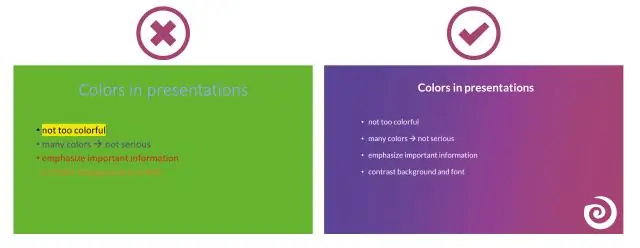
PowerPoint бағдарламасын іске қосыңыз және қосымшаны алу үшін презентацияны ашыңыз. Жаңа слайдтың жоғарғы жағындағы «Тақырып қосу үшін басыңыз» мәтін жолағын басып, «Қосымша» немесе таңдаған басқа қосымша тақырыбын теріңіз. «Мәтінді қосу үшін басыңыз» таңбашасымен басталатын слайдтың негізгі мәтіндік жолағын басыңыз
Quickbooks бағдарламасында портативті файлды қалай жасауға болады?

Портативті Quickbooks файлын қалай жасауға болады? Quickbooks ішінде Файл > Көшірме жасау таңдаңыз. Портативті компания файлын (QBM) таңдап, «Келесі» түймесін басыңыз. Ашылмалы тізімде сақтау көрсеткісін басып, Жұмыс үстелін таңдаңыз. Сақтау және OK түймелерін екі рет басыңыз
QuickBooks бағдарламасында бухгалтердің көшірмесін қалай жасауға болады?

QuickBooks деректер файлының бухгалтерлік көшірмесін жасау Файл→Бухгалтер көшірмесі→Клиент әрекеттері→Файлды сақтау пәрменін таңдаңыз. Бухгалтер көшірмесін таңдап, жалғастыру үшін «Келесі» түймесін басыңыз. Бөлу күнін көрсетіңіз. Жалғастыру үшін Келесі түймесін басыңыз. OK түймесін басып, дискіні салыңыз (қажет болса). Бухгалтер көшірмесін атаңыз. Файлды жасаңыз
